باز شدن خودکار برنامه ها با بالا آمدن ویندوز
- یکشنبه ۲۴ اردیبهشت ۱۴۰۲
- آموزش ویندوز ~ آموزش و ترفند
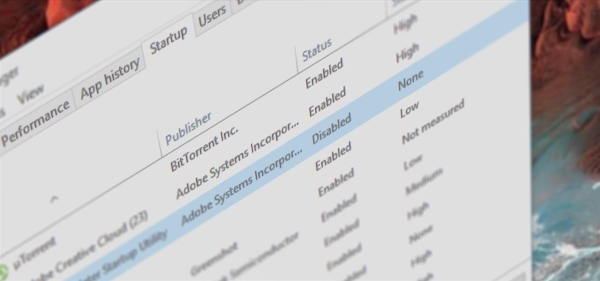
باز شدن خودکار برنامه ها با بالا آمدن ویندوز یکی از قابلیت های این سیستم عامل است که به شما این امکان را می دهد تا دیگر برای باز کردن برنامه های مهم خود وقت صرف نکنید. اما همانطور که میدانید همهی کاربران دوست دارند که وقتی رایانه خود را روشن می کنند، ویندوز آن ها به سریعترین شکل ممکن راه اندازی شود. اما این قابلیت برای سیستم های ضعیف و قدیمی و حتی کامپیوتر و لپ تاپ های جدید هم مشکل کندی سرعت ایجاد می کند.
ما در این پست تصمیم داریم آموزش جلوگیری باز شدن خودکار برنامه ها با بالا آمدن ویندوز ( اجرای خودکار برنامه ها در هنگام شروع ویندوز ) را که مربوط به بخش Startup از پنجره Task Manager می باشد را خدمت شما آموزش دهیم.
همراه ما باشید 🖤
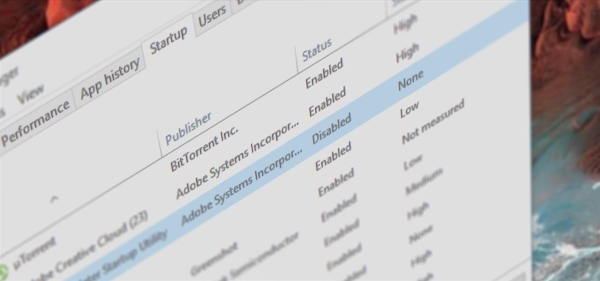
فهرست سرفصل ها
مقدمه ای در رابطه با جلوگیری از اجرای خودکار برنامه ها در هنگام شروع ویندوز
سیستم عامل ویندوز همانند اندروید و iOS به برنامه های پیشفرض مورد نیاز و نصب شده بر روی رایانه این امکان را میدهد تا پس از راه اندازی ویندوز به صورت خودکار اجرا شوند. به عنوان مثال اگر بخواهیم چند نمونه از این برنامه ها را نام ببریم، می توان به نرم افزار های امنیتی از جمله فایروال و آنتی ویروس ها، برنامه اینترنت دانلود منیجر IDM و... اشاره نمود.
با این وجود اگر تعداد برنامه هایی که پس از شروع ویندوز به صورت خودکار اجرا می شوند بالا باشد، به تناسب بایستی زمان بیشتری را نیز در انتظار باشید تا رایانهی شما پردازش های مورد نیاز برنامه های خودکار را انجام داده و آمادهی استفاده شود. البته برای رفع این مشکل می توانید با مراجعه به Task Manager و بخش Startup اقدام به غیر فعال کردن اجرای خودکار برنامه های مورد نظر خود شوید. در ادامه همراه ما باشید.
آموزش جلوگیری از باز شدن خودکار برنامه ها با بالا آمدن ویندوز ( Startup )
در مرحلهی نخست با فشردن کلید های ترکیبی Ctrl+Shift+Esc برنامه Task Manager را باز کنید.
در مرحلهی بعدی اگر Task Manager شما به صورت ساده می باشد (مشابه تصویر زیر) با کلیک روی گزینه More Details آن را روی حالت پیشرفته قرار دهید.
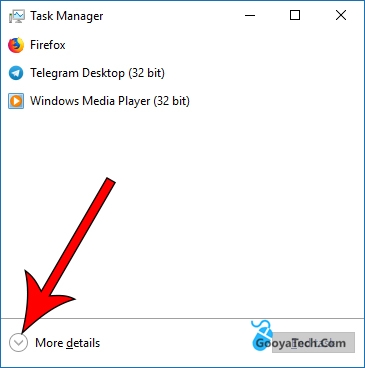
در این مرحله و از بالای صفحه به بخش Startup مراجعه کنید.
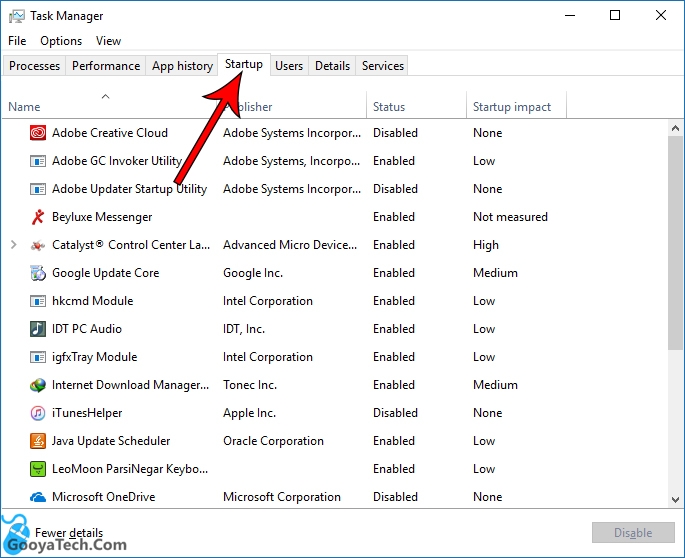
در این قسمت می توانید نام برنامه هایی که در هنگام شروع ویندوز به صورت خودکار اجرا می شوند را مشاهده کنید. همچنین اگر از بخش Stutus وضعیت آن ها روی Enable بود این بدین معناست که برنامه مورد نظر در هنگام شروع ویندوز به صورت اتوماتیک اجرا می شود.
شما برنامه ای که قصد دارید اجرای خودکار آن غیر فعال شود را به حالت انتخاب در آورده و از پایین صفحه روی گزینه Disable کلیک کنید.
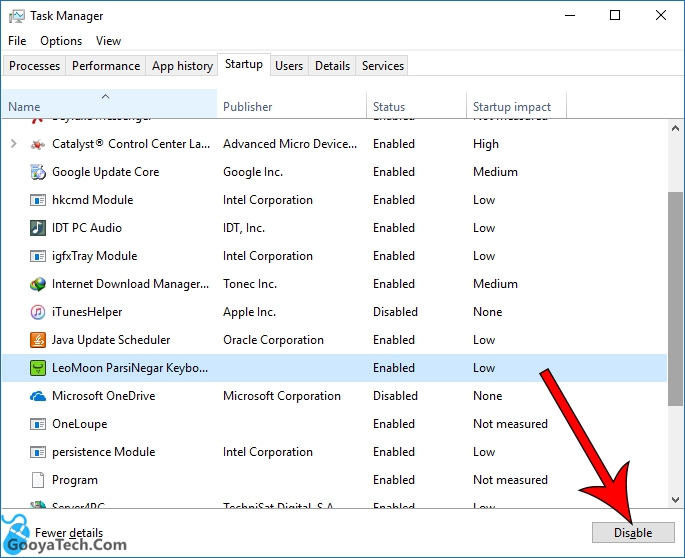
دیدگاه خود را در ارتباط با آموزش غیرفعال کردن برنامه های startup برای ما بیان کنید:
برای اینکه ویندوز شما در هنگام روشن شدن رایانه زودتر آمادهی کار شود می توانید آن را به ویندوز 10 و 11 ارتقا دهید زیرا ویندوز 10 حدود 30% زودتر از ویندوز 7 آماده به کار می شود. البته یکی دیگر از مواردی که باعث می شود عملیات راه اندازی ویندوز کند تر شود، همین اجرای خودکار برنامه ها در مقیاس زیاد است.
به زبان ساده تر اگر شما برنامه های زیادی را روی ویندوز خود نصب کرده اید که در هنگام بالا آمدن ویندوز به صورت خودکار اجرا می شوند باعث خواهد شد تا ویندوز شما در ابتدای شروع کمی به دلیل پردازش بالا دیرتر آماده به کار شود. البته این موضوع جای نگرانی ندارد زیرا در ویندوز این امکان وجود دارد که با استفاده از یکسری تنظیمات از اجرای خودکار برنامه ها در هنگام شروع ویندوز جلوگیری کنید.
امیدواریم این آموزش برای شما مفید واقع شده باشد. در صورت وجود هرگونه سوال و مشکل در این زمینه از بخش دیدگاه ها همراه گویا تک بوده و برای ما نظر ارسال کنید.
موفق و پیروز باشید.







